Общий доступ к папкам и файлам
В основе сетевой подсистемы MacOS X лежит код FreeBSD. В ней полностью реализовано семейство TCP/IP (в Mac OS X TCP/IP является основным протоколом), поддерживается сетевая файловая система NFS, а также имеются клиентские и серверные службы SMB, благодаря интегрированному программному пакету Samba. Кроме того, сетевая подсистема Mac OS X включает в себя набор протоколов AppleTalk over TCP/IP, что позволяет полноценно работать в сетях, где имеются компьютеры с предыдущими версиями Mac OS.
Предварительная настройка сетевого соединения - ввод IP-адреса, маски подсети, выбор DNS и DHCP-серверов - осуществляется в редакторе системных установок (Applications>System Preferences) с пульта Network. На этапе установки параметров сети весьма часто возникает необходимость проверить наличие того или иного хоста, собрать статистику или просканировать диапазон портов. Хотя для всех этих операций существуют консольные команды ping, netstat и др., удобнее будет использовать программу Network Utility (Applications>Utilities>Network Utility).
Далее можно приступать к конфигурированию разделяемых ресурсов. Здесь есть несколько вариантов, и выбор одного из них зависит в первую очередь от того, компьютеры какой платформы - Macintosh, Wintel или Unix-станций - преобладают в сети (см. "Зачем так много протоколов?").
Самый простой, хотя и наименее гибкий способ, позволяющий читать документы Macintosh с других компьютеров - задействовать встроенный в Mac OS X веб-сервер Apache. Для выполнения этой операции потребуется всего лишь несколько щелчков мыши: загрузить редактор системных установок (Applications>System Preferences), открыть пульт Sharing и включить режим Personal Web Sharing. Веб-страницы, доступ к которым требуется обеспечить, необходимо разместить в папке Library/WebServer/Documents.

Mac OS X, являясь в основе своей Unix-системой, при включении веб-сервера позволяет просматривать не только сайт, расположенный в каталоге WebServer/Documents, но и личные веб-страницы пользователей (файлы, относящиеся к этим страницам, находятся в паках Users/<Имя пользователя>/Sites). Таким образом, для того чтобы обратиться к той или иной странице, следует указать в адресной строке браузера http://<Адрес компьютера>/ для главного сайта или http://<Адрес компьютера>/~<Имя пользователя>/ для сайта пользователя. Например, для того чтобы прочесть открытые для общего доступа документы пользователя sergh, учетная запись которого заведена на компьютере с IP-адресом 192.168.0.2, в браузере надо задать путь http://192.168.0.2/~sergh/.
Отметим, что с помощью веб-сервера можно передавать не только HTML-страницы, но и любые другие файлы: таблицы Excel, иллюстрации в формате PSD, тексты MS Word и даже исполняемые модули программ. Если сервер Apache не находит в корневой папке сайта индексных файлов (по умолчанию такими считаются index.htm и index.html), он пересылает браузеру структуру папок сайта, благодаря чему браузер превращается в некое подобие Проводника Windows: осуществляет навигацию по удаленному диску и закачивает выбранные объекты. Правда, из-за особенностей протокола HTTP, не предназначенного для обмена файлами, скорость закачки невелика.
Если к скорости обмена файлами представляются повышенные требования, то лучше перейти на использование протокола ftp (сервер активируется все на том же пульте Sharing). FTP-сервер Mac OS X настроен таким образом, что к нему могут подключаться только те пользователи, которые имеют учетные записи в системе. Причем они могут работать как со своими домашними директориями, так и со всей файловой системой, включая папки других пользователей и примонтированные диски (режим так называемых "реальных пользователей").
Чтобы ограничить их возможности просмотром домашних или специально выделенных каталогов (перевести в "гостевой" режим), а также открыть анонимный доступ, нужно внести изменения в конфигурационные файлы - об этом достаточно подробно написано в справочных файлах подсистемы BSD (для прочтения справки загрузите терминал и наберите команду man ftpd).
Обратите внимание на следующий факт - большинство конфигурационных файлов системных демонов хранится в каталоге /etc и принадлежит пользователю root. Эта учетная запись после установки Mac OS X не активирована, поэтому для изменения, скажем, файла ftpusers, отвечающего за распределение прав доступа к ftp-узлу, придется воспользоваться командой sudo (от имени системного администратора): sudo vi ftpusers
Для того чтобы упростить обмен данными с Windows-системами, нужно запустить серверную часть пакета Samba (клиентская работает постоянно). Перед этим следует создать учетные записи пользователей, которые будут подключаться к компьютеру с Mac OS X, и разрешить им доступ по протоколу SMB (в редакторе системных настроек, на пульте Accounts нужно установить для этих пользователей флажок Allow user to log in from Windows). После чего следует дать указание на загрузку серверного модуля - открыть пульт Sharing и включить режим Windows File Sharing. Следует помнить, что если во время запуска в сети отсутствуют узлы, поддерживающие SMB, то серверная часть не стартует.
После активации Samba, в соответствии со стандартными настройками, добавленным в систему пользователям доступны только их домашние директории. Кроме того, отображение имен файловой системы производится не в 866 (кириллической) кодовой странице, а в 437 (U.S. Latin), из-за чего русские имена невозможно прочесть. Чтобы избежать этих неудобств, нужно внести изменения в конфигурационный файл /etc/smb.conf. Вместо того, чтобы редактировать настройки вручную, рекомендую замечательную утилиту Samba Server Config Tool (), которая встраивается в виде пульта в программу System Preferences.
Теперь обратимся к особенностям взаимодействия с компьютерами Macintosh, на которых установлены старые версии Mac OS. Для того, чтобы получить возможность совместно использовать их ресурсы, необходимо включить поддержку AppleTalk. Для этого надо в редакторе системных настроек открыть пульт Network и на вкладке AppleTalk установить флажок Make AppleTalk active. Затем, по необходимости, включить ручной режим конфигурирования, установить адрес сети и номер узла.
Впрочем, для сети, в которой лишь несколько ПК с AppleTalk, подойдет и режим автоматической настройки. (При автоматической настройке сетевые адреса выделяются динамически. Во время загрузки компьютер или сетевой принтер, поддерживающий AppleTalk выбирает себе произвольный адрес и отсылает в сеть сообщение о его присвоении. Если узел с таким адресом уже есть, он получает отчет о конфликтной ситуации, и выбирается новый адрес. Так продолжается до тех пор, пока не будет найден уникальный. В режиме ручного конфигурирования узлам присваиваются статичные адреса и определяется номер сети. Каждая сеть содержит до 253 узлов, сети разделяются маршрутизаторами для локализации трафика.)
Далее на пульте Sharing следует включить режим Personal file sharing. После этого при регистрации в Mac OS X под учетными записями, зарегистрированными в системе, пользователям будет предоставляться полный доступ к их домашним директориям, а при заходе с гостевыми правами - разрешен просмотр папок Public всех пользователей.
Для работы "десятки" в сетях Novell существует клиентское программное обеспечение NetWare Client for Mac OS X (на основе протокола NCP), распространяемое фирмой ProSoft Engineering по цене $149 за одну пользовательскую лицензию. На сайте можно закачать 30-дневную ознакомительную версию.
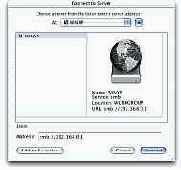
Напоследок рассмотрим особенности использования клиентских служб Mac OS X. Подключение к удаленному серверу любого типа производится командой Connect to Server, которая находится в меню Go программы Finder (доступна также по комбинации клавиш Command-K). Для протоколов AFP и SMB, система сканирует сеть на предмет ресурсов общего доступа и отображает их иерархическую структуру наподобие Сетевого окружения в ОС Windows.
Для подключения к серверам FTP и NFS необходимо явно указать тип протокола, сетевой адрес и имя ресурса. Применяется следующий формат: <Тип протокола>://<Адрес сервера>/<Ресурс>
Например, чтобы воспользоваться диском совместного доступа с именем D, который расположен на ПК с ОС Windows и IP-адресом 192.168.0.1, следует ввести smb://192.168.0.1/D, а для соединения с ftp-узлом, который имеет адрес ftp.netscape.com - ftp://ftp.netscape.com.
После успешного прохождения процедуры аутентификации подключаемый ресурс монтируется на Desktop в виде дискового тома. Кстати говоря, процедуру сетевого подключения можно ускорить, пропустив вывод окна с именем пользователя и паролем. Для этого запрос на подключение следует представлять в полном виде: <Тип протокола>://<Домен>:<Имя пользователя>:<Пароль>@<Адрес сервера>/<Ресурс> (ненужные в том или ином случае параметры опускаются). Например: smb://sergh:pass323@192.168.0.1/DRIVE_E.
